플레이어 불러오기 오류: 재생 가능한 소스를 찾을 수 없음 [해결됨]
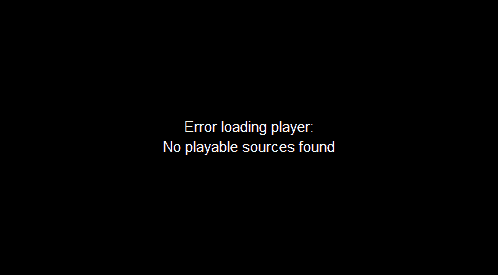
플레이어 로딩 오류 수정: 재생 가능한 소스를 찾을 수 없음 –(Fix Error loading player: No playable sources found –) 가장 실망스러운 상황 중 하나는 온라인 비디오를 재생하려고 할 때 화면에 오류가 표시되는 것입니다. 대부분의 사용자가 발생하는 가장 일반적인 오류 중 하나는 플레이어 로드 오류: 재생할 수 있는 소스를 찾을 수 없습니다. (Error loading player: No playable sources found.)이 오류는 브라우저에서 온라인 비디오를 재생하려고 할 때 발생합니다. 브라우저에 플래시 파일이 없거나 플래시 로드 또는 플래시 실행에 실패하면 이 문제가 발생합니다. 그러나 이 문제로 인해 좋아하는 온라인 비디오(online videos) 를 시청하는 것을 막을 수는 없습니다 . 이 기사에서는 이 오류를 해결하기 위해 시도되고 테스트된 몇 가지 방법을 설명합니다.
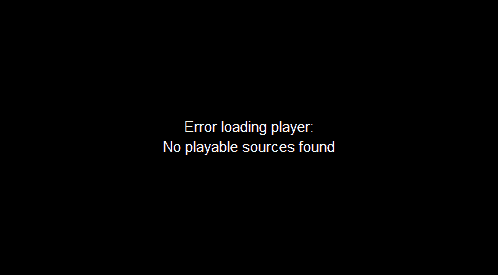
플레이어 불러오기 오류: 재생 가능한 소스를 찾을 수 없음 [해결됨](Error loading player: No playable sources found [SOLVED])
(Make)문제가 발생하는 경우(case something) 에 대비 하여 복원 지점 을 (restore point)만드십시오 .
방법 1 - Adobe Flash Player 다시 설치(Method 1- Reinstall Adobe Flash Player)
이 오류의 주요 원인은 Adobe Flash Player가 없기 때문에 Adobe (Adobe flash)Flash Player(Adobe Flash Player) 를 다시 설치하는 것이 좋습니다 .
1. 현재 Adobe Flash 플레이어(Adobe Flash player) 를 제거하는 것으로 시작합니다 . 이를 위해 Adobe에서 공식 Adobe Uninstaller(official Adobe Uninstaller) 를 설치할 수 있습니다.
2. 제거 프로그램을 실행하고 화면의 지시를 따릅니다.

3. 제거가 완료되면 여기를 클릭하여 지금 설치(Install Now) 를 클릭하여 장치용 새 Adobe Flash Player 를 다운로드 해야 합니다.
4.Adobe 플래시(Adobe flash) 플레이어가 성공적으로 설치되면 장치를 다시 시작해야 합니다.
이제 문제가 해결되었는지 확인하십시오. 그래도 좋아하는 비디오를 볼 수 없으면 다른 방법으로 더 이동해야 합니다.
방법 2 – 웹 브라우저 업데이트(Method 2 – Update Your Web Browser)
오래된 브라우저에서 검색하면 이 오류가 표시될 수도 있습니다. 따라서(Therefore) 다른 해결 방법은 웹 브라우저(web browser) 를 업데이트하는 것 입니다. 여기에서는 Chrome 브라우저(Chrome browser) 를 업데이트하는 단계를 설명합니다 .
1. 크롬 브라우저를 엽니다.
2. 이제 오른쪽에 있는 세 개의 점인 메뉴를 클릭합니다.
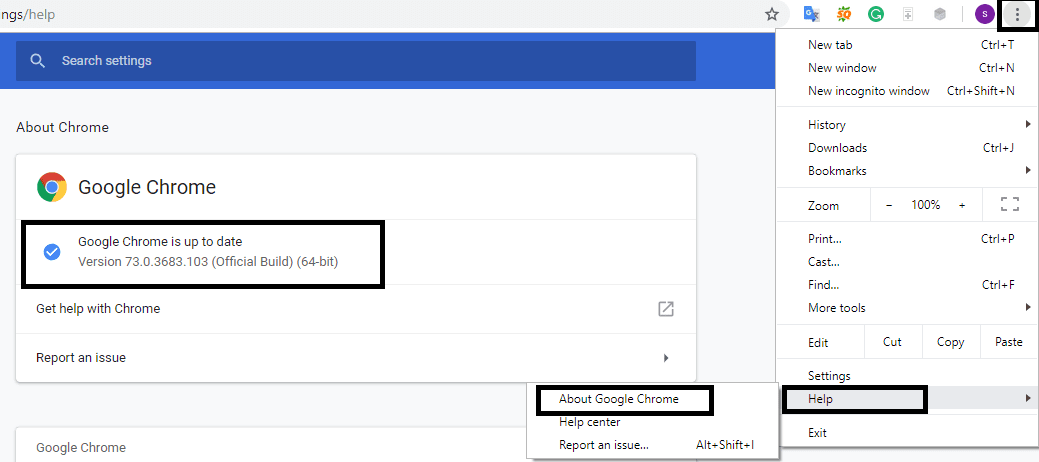
3. 도움말(Help) 로 이동하면 여기에서 Google Chrome 정보(About Google Chrome) 옵션이 표시됩니다. 이를 클릭합니다.
4.Chrome이 브라우저의 최신 업데이트를 확인하기 시작합니다. 업데이트가 있는 경우 업데이트 다운로드 및 설치가 시작됩니다.
플레이어 를 로드하는 중 오류 발생: 재생 가능한 소스를 찾을 수 없음이 해결(Error loading player: No playable sources found is solved) 되지 않으면 다른 해결 방법을 선택해야 합니다.
방법 3 - 브라우저 캐시 지우기(Method 3 – Clear Browser Cache)
플레이어를 로드하는 중 오류 가 발생할 수 있는 이유 중 하나 : 재생 가능한 소스(The Error loading player: No playable sources) 가 브라우저 캐시(browser cache) 일 수 없습니다 . 따라서 이 오류를 해결하려면 모든 브라우저 캐시(browser cache) 를 지워야 합니다 . 다음은 Chrome 브라우저(Chrome browser) 캐시를 지우는 단계입니다.
1. 구글 크롬 브라우저를 실행합니다.
2. 브라우저 맨 오른쪽에 있는 점 세 개 (three dots)메뉴(Menu) 를 클릭 합니다.
3. 검색 데이터 지우기(Clear Browsing Data.) 를 클릭해야 하는 메뉴가 열리는 추가 도구 섹션에 마우스를 가져갑니다.(More Tools)
Ctrl+H 를 직접 눌러 기록을 열 수 있습니다.
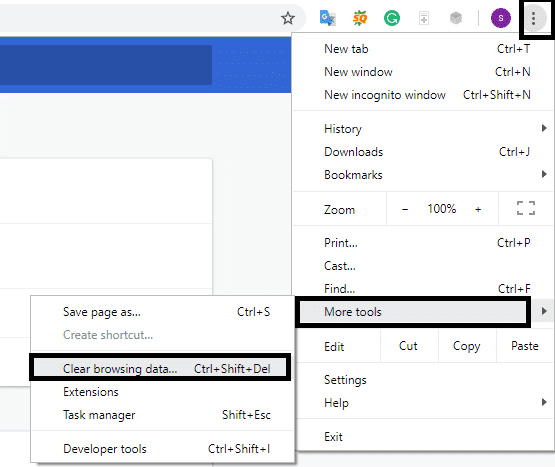
4. 이제 브라우저에서 캐시 파일을 삭제할 날짜 와 시간을(time and date) 설정 합니다.
5. 모든 확인란을 활성화했는지 확인합니다.
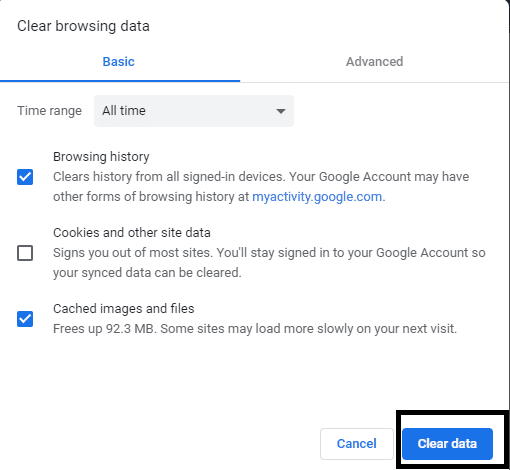
6. 데이터 지우기(Clear Data) 를 클릭 하여 브라우저에서 캐시 파일을 지우는 프로세스를 실행합니다.
방법 4 – 브라우저에서 Flash 활성화(Method 4 – Enable Flash on your browser)
Chrome(Chrome use) 이외의 브라우저에서 Flash 를 활성화하려면 이 가이드를 사용하십시오.
1. 크롬 브라우저를 실행합니다.
2. 브라우저 주소 표시줄(browser address bar) 에 다음 경로를 입력합니다 .
chrome://settings/content/flash.
3. 여기 에서 사이트에서 플래시 실행 허용이 활성화되어(Allow Sites to run flash is enabled.) 있는지 확인해야 합니다 .

4. 브라우저를 다시 시작합니다.
이제 브라우저에서 온라인 비디오를 스트리밍할 수 있는지 확인하십시오.
방법 5 - 플래시 예외 추가(Method 5 – Add Flash Exceptions)
1. PC에서 구글 크롬을 실행합니다.
2. 맨 오른쪽에서 점 3개로 된 메뉴를 클릭한 다음 (three-dot)설정을 선택합니다.( Settings.)

3. 아래로 스크롤한 다음 고급을 클릭합니다.( Advanced.)
4. 이제 " 개인 정보 및 보안(Privacy and security) " 섹션에서 사이트 설정 또는 콘텐츠 설정을 클릭합니다.(Site settings or Content settings.)

5. 다음 화면에서 Flash를 클릭합니다.(Flash.)
6. 허용 목록에서 플래시를 실행할 웹사이트를 추가합니다.
방법 6 – Windows 운영 체제가 업데이트되었는지 확인(Method 6 – Make sure the Windows operating system is updated )
때때로 Windows 업데이트 파일이 보류 중인 경우 시스템을 사용하는 동안 몇 가지 문제가 발생할 수 있습니다. 따라서 보류 중인 업데이트가 있는지 확인하는 것이 좋습니다. 업데이트가 보류 중인 경우 즉시 설치하고 시스템을 다시 시작해야 합니다.
1. Windows + I을 눌러 시스템 설정을 열거나 Windows 업데이트 설정(Windows Update Setting) 을 직접 입력하여 업데이트 섹션으로 이동합니다.

2. 여기에서 Windows 업데이트 파일(Windows Update Files) 확인 옵션을 새로 고쳐 Windows 에서 장치에 사용 가능한 업데이트를 검색 할 수 있습니다.(Windows scan)
3. 보류 중인 업데이트를 다운로드하여 설치합니다.
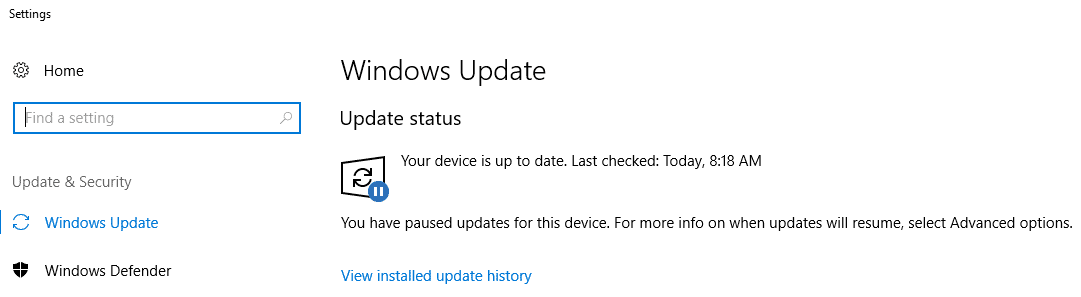
방법 7 - 클린 부팅 수행(Method 7 – Perform Clean Boot)
1. Windows Key + R 버튼을 누른 다음 msconfig 를 입력 하고 확인을 클릭합니다.

2. 아래 의 일반 탭 에서 (General tab) 선택적 시작( Selective startup) 이 선택되어 있는지 확인합니다.
3. 선택적 시작에서 시작 항목 로드 를 선택 취소합니다.(Load startup items)

4. 서비스 탭(Service tab) 으로 전환 하고 모든 Microsoft 서비스 숨기기를 선택합니다.(Hide all Microsoft services.)
5. 이제 모두 비활성화( Disable all ) 버튼을 클릭하여 충돌을 일으킬 수 있는 불필요한 서비스를 모두 비활성화합니다.

6. 시작 탭에서 작업 관리자 열기를 클릭합니다.(Open Task Manager.)

7. 이제 시작 탭( Startup tab) (작업 관리자 내부) 에서 활성화된 모든( disable all ) 시작 항목을 비활성화합니다.

8. 확인을 클릭한 다음 다시 시작을 클릭합니다. (Restart. )이제 플레이어 로드 중 오류(Error) 를 수정할 수 있는지 확인하십시오 . 재생할 수 있는 소스를 찾을 수 없습니다.
9. 클린 부팅(Clean boot) 에서 위의 오류를 수정할 수 있으면 오류 의 근본 원인(root cause) 을 찾아 영구적인 솔루션을 찾아야 합니다. 그리고 이렇게 하려면 이 가이드에서 설명할 다른 접근 방식을 사용하여 수행해야 합니다.
10.위의 지침을 따랐다면 PC가 일반 모드(Normal mode) 에서 시작되는지 확인해야 합니다 .
11.이렇게 하려면 Windows key + R 버튼을 누르고 msconfig 를 입력 하고 Enter 키를 누릅니다.
12.일반 탭에서 정상 시작 옵션( Normal Startup option) 을 선택한 다음 확인을 클릭합니다.

13.컴퓨터를 다시 시작하라는 메시지가 표시되면 다시 시작을 클릭합니다. ( click Restart. )
추천:(Recommended:)
- 스마트폰(Smartphone) 을 범용 리모콘(Universal Remote Control) 으로 전환
- (Fix Mobile hotspot)Windows 10 에서 (Windows 10)모바일 핫스팟 이 작동하지 않는 문제 수정
- Windows 10 새 클립보드(New Clipboard) 를 사용하는 방법 ?
- Windows 10 팁: SuperFetch 비활성화
위의 방법은 유효하고 테스트되었습니다. 사용자의 시스템 구성 및 오류 근본 원인(system configuration and error root cause) 에 따라 위의 방법 중 하나를 사용하면 오류 로드 플레이어: 재생 가능한 소스를 찾을 수 없음 을 수정(fix Error loading player: No playable sources found) 하는 데 도움이 됩니다 . 모든 방법을 시도한 후에도 이 오류가 계속 발생하면 상자에 댓글을 남겨주세요. 다른 해결책을 제시하겠습니다. 때로는 특정 오류에 따라 다른 솔루션도 탐색해야 합니다.
Related posts
[SOLVED] 100 % Disk Usage System 및 압축 메모리
Windows 체험 색인 동결 [해결]
USB Device Windows 10 [해결]
Error 1962 : 운영 체제 없음 [해결]
Mouse Pointer Lags Windows 10 [해결]
Nvidia Kernel Mode Driver이 응답을 중단했습니다 [해결]
기본 프린터가 계속 변경됩니다 [해결]
Steam lags 무언가를 다운로드 할 때 [해결]
귀하의 계정 Has Been Disabled. 시스템 관리자 [해결]를 참조하십시오
당신이 임시 profile error에 서명했습니다 [이 해결]
윈도우 10 Creator Update이 설치되지 않습니다 [이 해결]
Windows가 프린터에 연결할 수 없습니다 [해결]
Fix Windows 10이 USB [해결]에서 부팅되지 않습니다
지금 PC에 로그인 할 수 없습니다. 오류 [해결]
이 파일에는이 작업을 수행하기위한 프로그램이 없습니다 [해결]
Microsoft Virtual Wifi Miniport Adapter driver 문제 [해결]
Fix Computer는 메모리 경고에 Low입니다 [해결]
돕다! 거꾸로 또는 옆으로 화면 문제 [해결]
Windows Store Error Code 0x8000ffff [해결]
Computer Restarts Randomly Windows 10 [해결]
